Google Drive ist zweifellos einer der beliebtesten Cloud-Speicherdienste, die heute verwendet werden. Mit beeindruckenden 15 GB kostenlosem Speicherplatz, der zu erschwinglichen Preisen erweitert werden kann, ist es perfekt für Präsentationen, Tabellenkalkulationen, Artikel und alle anderen Arten von Dokumenten, die Sie möglicherweise haben.

Aber trotz des durchschlagenden Erfolgs von Google Drive ist die Plattform nicht fehlerfrei. Eines der häufigsten Probleme mit Google Drive ist, dass Ihre Dateien zwar komprimiert, aber letztendlich nicht heruntergeladen werden können. In einigen Fällen können Downloads beginnen, nur um auf halbem Weg beendet zu werden. Möglicherweise bleibt eine riesige ZIP-Datei zurück, die sich niemals öffnen lässt.
Es wird Sie jedoch freuen zu erfahren, dass es mehrere Tipps und Tricks zur Fehlerbehebung gibt, die Ihnen dabei helfen können, alle Ihre gezippten Dateien erfolgreich herunterzuladen.
Dieser Leitfaden enthält Tipps und Tricks, mit denen Sie problemlos Dateien von Google Drive komprimieren und herunterladen können.
Google Drive wird gezippt, aber nicht heruntergeladen
Im Laufe der Jahre hat Google einige Änderungen an der Handhabung des Herunterladens von Dateien vorgenommen. Beispielsweise war das Herunterladen von mehr als 2 GB auf einmal eine Herausforderung. Der Prozess würde auf halbem Weg anhalten und Sie mit großen Dateien zurücklassen, auf die nicht zugegriffen werden konnte, oder eine Fehlermeldung ausgeben.
Heutzutage zerlegen die fortschrittlichen Algorithmen von Google große Dateien in kleinere Teile, die sich leicht herunterladen lassen. Dies hat jedoch nicht alle Download-Probleme gelöst. Ihre Dateien können komprimiert werden und dennoch nicht vollständig heruntergeladen werden.
Wenn Sie auf dieses Problem gestoßen sind, kann es etwas enttäuschend sein, festzustellen, dass die Lösung nicht einfach ist. Es ist eher ein Trial-and-Error-Prozess, bei dem Sie mehrere Methoden zur Fehlerbehebung ausprobieren. Aber das Gute ist, dass viele Leute das Problem fast immer lösen.
Folgendes müssen Sie tun, wenn Ihr Google Drive komprimiert, aber nicht heruntergeladen wird.
Fehlerbehebungsmethode 1:Starten Sie Ihren Computer neu
Bevor Sie etwas Komplexes versuchen, sollten Sie Ihren Computer ausschalten und nach einigen Augenblicken wieder einschalten. Wenn eine Datei nicht erfolgreich heruntergeladen werden kann, landen die beschädigte Datei oder die beschädigten Daten vorübergehend im Speicher Ihres Geräts.
Ihr Betriebssystem ist höchstwahrscheinlich mit selbstreinigenden Tools ausgestattet, die versuchen können, die fehlerhaften Daten sofort zu entfernen. In den meisten Fällen wird das System jedoch nicht von all dem Müll befreit. Ein Neustart Ihres Geräts ist normalerweise die einzige Möglichkeit, alles sauber zu löschen.
Nach dem Neustart stellt Ihr Computer wieder eine Verbindung mit den Servern von Google (und anderen) her, um saubere, herunterladbare Kopien Ihrer Dateien abzurufen.
Wenn Sie sicher sein wollen, dass der Arbeitsspeicher Ihres Computers zu 100 % sauber ist, sollten Sie versuchen, ein Programm wie Bleachbit oder CCleaner (beide kostenlos) zu verwenden, die zum Reinigen unerwünschter Dateien und beschädigter Registrierungseinträge entwickelt wurden. Diese Programme erzwingen das Herunterladen sauberer Kopien von Servern im Internet und überschreiben, was lokal aufgelistet ist, mit Dateien, die wahrscheinlich weniger fehlerhaft sind.
Fehlerbehebungsmethode 2:Inkognito versuchen
Das Herunterladen von Dateien im Inkognito-Modus verhindert, dass Ihr Browser Download-Fehler, Cookie-Informationen und den Download-Verlauf zwischenspeichert.
Die meisten Browser, einschließlich Chrome, Firefox und Microsoft Edge, speichern alles oder einen erheblichen Teil dessen, was Sie online sehen. Wenn Ihr Browser defekte oder beschädigte Dateien im Speicher zwischenspeichert, können diese Dateien ihn daran hindern, neue Seiten zu laden oder neue Dateien herunterzuladen. Das Herunterladen im Inkognito-Modus umgeht alle Straßensperren und Cache-Checkpoints, die möglicherweise aktiv sind.
In einigen Fällen können Fehler beim Herunterladen von Google Drive-Zip-Ordnern auf Malware oder ein anderes bösartiges Programm hinauslaufen, das Sie möglicherweise unwissentlich heruntergeladen haben. Solche Programme funktionieren, indem sie Ihren Download-Verlauf verfolgen und Barrieren und andere bösartige Befehle errichten, die alle eingehenden Dateien beschädigen. Die Verwendung des Inkognito-Modus hilft Ihrem Browser, solche Programme zu vermeiden, da der Browser Ihren Download-Verlauf, Cookies oder andere vorübergehend im Speicher verankerte Daten nicht verwendet.
In den meisten Browsern ist das Starten des Inkognito-Modus relativ einfach. In Chrome zum Beispiel:
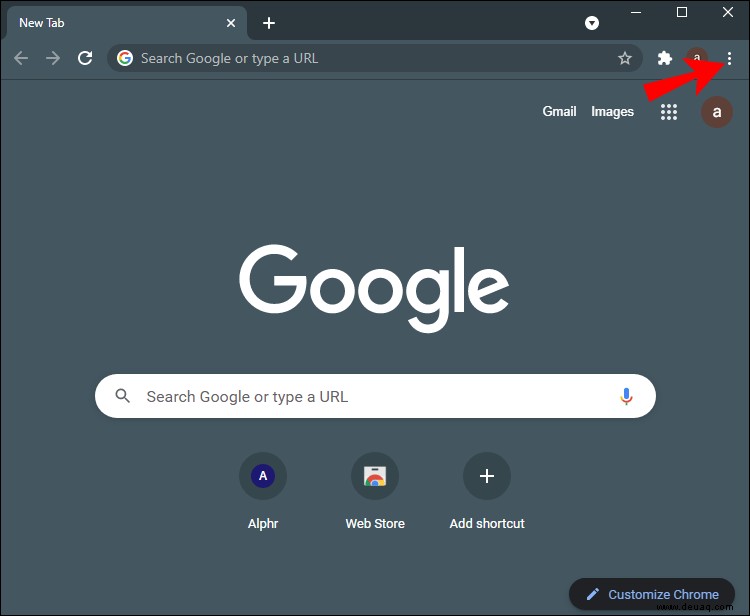
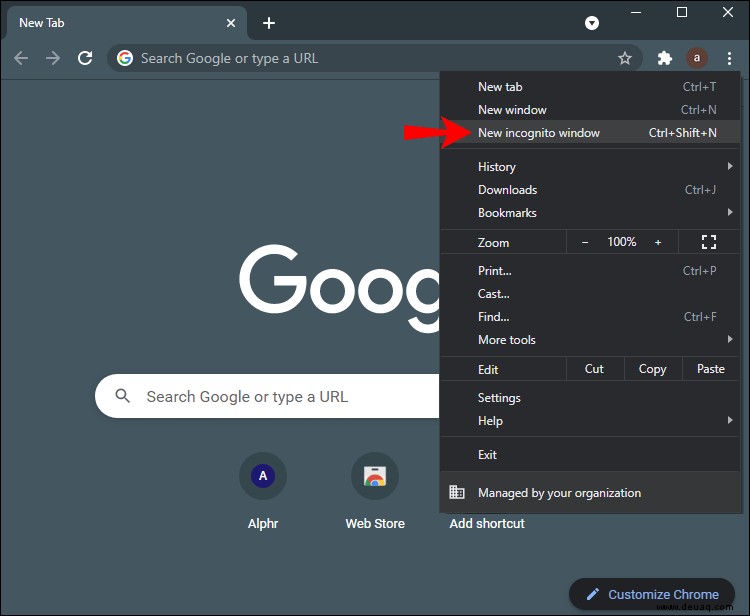
In Microsoft Edge:
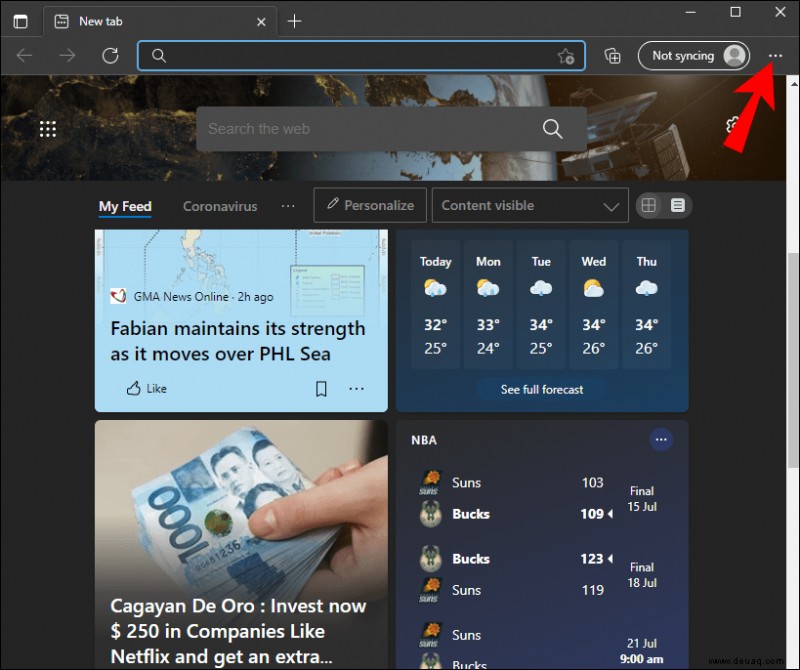
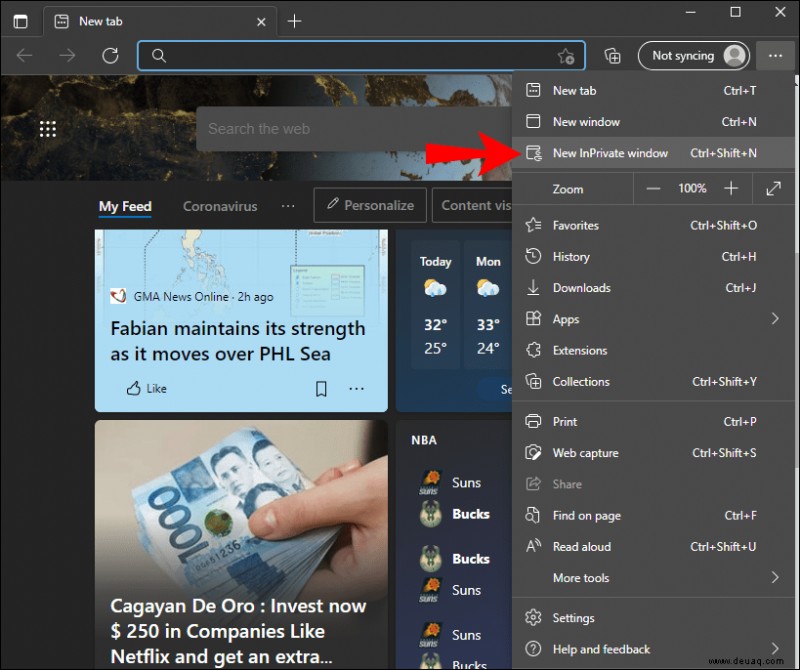
In Mozilla Firefox:
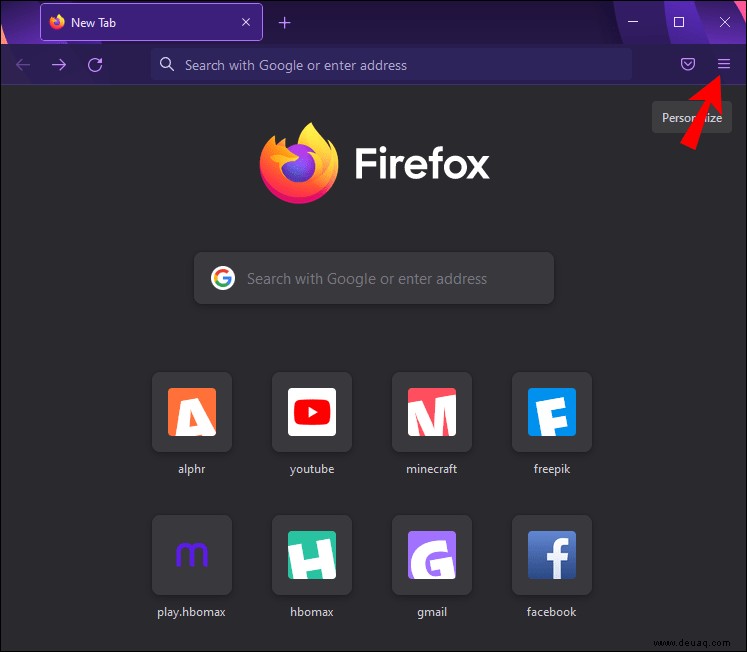
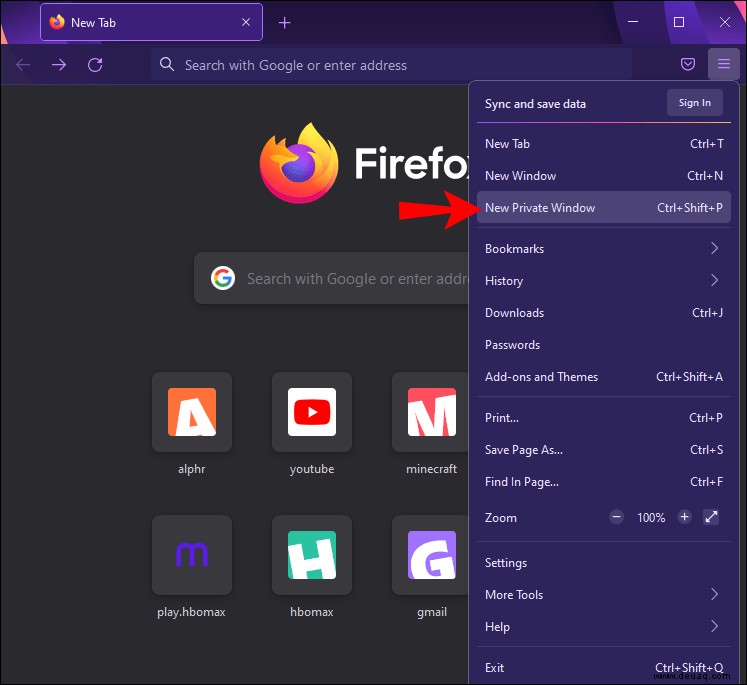
Melden Sie sich nach dem Öffnen des Inkognito-Fensters einfach bei Ihrem Google-Konto an, suchen Sie die Dateien, die Sie herunterladen möchten, und klicken Sie dann auf die Download-Schaltfläche.
Fehlerbehebungsmethode 3:Abmelden und erneut anmelden
Eine Methode, die sich bei der Lösung von Download-Problemen von Google Drive bewährt hat, besteht darin, sich von Ihrem Konto abzumelden und sich dann wieder anzumelden. Aber was ist das Geheimnis dahinter? Drosselung durch Google.
Google Throttling bezieht sich auf die absichtliche Verlangsamung der Geschwindigkeit bei bestimmten Internetdiensten. Große Technologieunternehmen wie YouTube und Google setzen dieses Tool ein, um Überlastungen zu verringern und allen in ihren Netzwerken einen besseren Service zu bieten.
Wenn Google zu viele Downloads erkennt, die mit Ihrem Konto verknüpft sind, kann es die für Sie verfügbare Bandbreite drosseln. In diesem Fall treten langsame Download-Geschwindigkeiten auf, und das Herunterladen großer Zip-Ordner kann schmerzhaft langsam sein. Wenn die Geschwindigkeit zu niedrig ist, werden Ihre Dateien wahrscheinlich nicht vollständig heruntergeladen. Am Ende werden Sie wahrscheinlich leere Ordner oder beschädigte Dateien haben, die sich nicht öffnen lassen.
Wenn Sie sich abmelden und nach einigen Minuten wieder anmelden, setzen Sie Ihre Bandbreite effektiv zurück. Sie können sich dann an relativ höheren Download-Geschwindigkeiten erfreuen, was das Herunterladen von ZIP-Ordnern erleichtert.
Auch wenn es keine garantierte Lösung ist, kann das Abmelden und erneute Anmelden eine hilfreiche Methode sein, um einen neuen Kontakt mit den Google-Servern aufzunehmen und eine Bandbreite zu sperren, die ausreicht, um das Komprimieren und große Downloads zu unterstützen.
Fehlerbehebungsmethode 4:Chrome deinstallieren und neu installieren
Obwohl Google Drive mit den meisten Browsern gut funktioniert, ist Chrome der zuverlässigste Begleiter. Das liegt daran, dass Chrome stabiler, sicherer und schneller ist als seine Konkurrenten. Es bietet auch umfangreiche Datenschutzfunktionen – etwas, das Sie benötigen, wenn Sie mit der großen Datenspeicherung im Internet umgehen.
Dennoch ist Chrome nicht immun gegen Fehler, Störungen und das Eindringen unerwünschter Programme. Download-Probleme können durch Schadprogramme verursacht werden, die versehentlich auf Ihr Gerät heruntergeladen wurden und sich in Chrome befinden. Indem Sie Chrome neu installieren, beseitigen Sie solche Programme und beginnen mit einer sauberen Weste.
Darüber hinaus speichert Chrome Ihren Download-Verlauf, damit Daten in Ihrem lokalen Speicher gespeichert werden können. So müssen die Daten nicht jedes Mal aus dem Internet geholt werden, wenn sie benötigt werden. Chrome speichert Website-Daten, damit Webseiten und Plattformen wie Google Drive schnell neu geladen werden können. Der Browser muss nicht mehrmals dieselben Daten von einem entfernten Server abrufen.
Dies hat jedoch seinen Preis:Wenn einige der zwischengespeicherten Daten beschädigt oder anderweitig beschädigt sind, werden der Seitenstart und die Betriebssequenz möglicherweise nicht korrekt fortgesetzt. Dies kann den normalen Betrieb des Browsers stören und zu vorübergehenden Hindernissen führen, die das Herunterladen von ZIP-Dateien behindern können.
Das Deinstallieren und Neuinstallieren von Chrome hilft dabei, Ihr System von beschädigten Cache-Dateien zu befreien und den Weg für erfolgreiche Downloads zu ebnen.
Fehlerbehebungsmethode 5:Versuchen Sie es mit einem anderen Browser
Ihre Download-Probleme können in nur einem Browser isoliert werden. Um herauszufinden, ob Ihr Browser das Problem ist, sollten Sie sich mit einem anderen Browser bei Ihrem Google-Konto anmelden und dann versuchen, die ZIP-Dateien herunterzuladen. Wenn die Dateien erfolgreich heruntergeladen werden, ist höchstwahrscheinlich Ihr alter Browser der Übeltäter. In diesem Fall sollten Sie den Browser dauerhaft wechseln oder den fehlerhaften erneut installieren.
Fehlerbehebungsmethode 6:Laden Sie bestimmte Dateien anstelle des gesamten Ordners herunter
Obwohl dieses Szenario selten vorkommt, können Probleme beim Herunterladen von ZIP-Dateien von einzelnen Dateien in einem Ordner herrühren. Um die problematischen Dateien herauszufiltern, können Sie versuchen, jede Datei einzeln herunterzuladen oder sie in kleinere Gruppen zu unterteilen und dann jede Gruppe einzeln herunterzuladen.
Fehlerbehebungsmethode 7:Melden Sie sich beim richtigen Google-Konto an
Die gleichzeitige Anmeldung bei mehr als einem Google-Konto in Ihrem Browser kann sich darauf auswirken, wie schnell und effizient Google Drive-Dateien heruntergeladen werden. Um dies zu beheben, melden Sie sich von allen Konten ab, mit Ausnahme des Kontos, das die Dateien enthält, die Sie herunterladen möchten.
Zusätzliche FAQs
Wo werden die gezippten Dateien heruntergeladen?
Zip-Dateien werden normalerweise an einen Speicherort heruntergeladen, der für Ihr Betriebssystem spezifisch ist. Bei Windows-basierten Computern werden ZIP-Dateien normalerweise im Ordner „Eigene Dateien“ oder „Downloads“ gespeichert, es sei denn, Sie haben etwas anderes als Standard-Download-Ziel für Ihren Computer angegeben. Bei Computern mit MacOS werden ZIP-Dateien in das integrierte Archives Utility-Tool heruntergeladen.
Dateien auf Google Drive wie ein Profi komprimieren und herunterladen
Google Drive bietet eine großartige Möglichkeit, Dokumente online zu teilen und zu speichern. Es ist einfach, bequem und schnell. Aber es gibt einen Nachteil, der ziemlich frustrierend sein kann:Dateien werden auf der Plattform nicht immer korrekt gezippt und heruntergeladen. Möglicherweise laden Sie am Ende nur die Hälfte der Datei oder gar nichts herunter. In diesem Artikel haben wir einige Tipps gegeben, wie Sie sicherstellen können, dass Sie beim Senden, Empfangen und Herunterladen von ZIP-Dateien auf Google Drive erfolgreich sind.
Hatten Sie Probleme beim Senden oder Empfangen von ZIP-Dateien über Google Drive? Was war Ihre Erfahrung? Lassen Sie es uns im Kommentarbereich unten wissen.